PC版のTikTokの使用方法を徹底解説!できることやできないことも紹介

短尺の動画を投稿・共有できるTikTokは、企業のSNS運用で活用されるケースもあります。TikTokはスマホのイメージがありますが、PCでも操作が可能です。今回は、PC版のTikTokの使用方法やできること・できないことについて解説します。
企業でTikTokを運用する際、スマホからではなくPCで運用したいと考える方もいるでしょう。TikTokというとスマホで投稿・運用するイメージがありますが、実際にはPC版も存在しており、PCから投稿や閲覧などをすることは可能です。しかし、なかにはスマホ版ではできてもPC版だとできない機能もあります。
そこで今回は、PC版のTikTokの使用方法を解説しつつ、できること・できないことについて解説します。PC版のTikTokで企業アカウントの運用を計画している方は、ぜひ参考にしてみてください。
TikTokはPCでも使える?

結論からいえば、TikTokはPCからでも使用可能です。PCの場合、アプリとブラウザから利用できます。ただし、アプリで使用する場合、MacではTikTokアプリがないためWindowsで利用しなければいけない点には注意が必要です。
ただし、ブラウザ版ならMacでも問題なく運用できます。検索エンジンからTikTokを検索し、サイトを開いてログインすればTikTokの画面にアクセスすることが可能です。もしまだアカウントを持っていないのであれば、ログイン画面の下部にある「登録」からアカウントを新たに作成しましょう。
なお、TikTokは基本的にスマホで楽しめるように作られているため、使用できる機能はスマホアプリ版に比べて制限されているものもあります。機能をすべて使いたい場合には、スマホからアクセスするとよいでしょう。
PC版のTikTokでできること

PC版のTikTokでも、さまざまな機能を活用することは可能です。具体的にどのようなことができるのか確認してみましょう。
動画の投稿・閲覧
PC版のTikTokはアプリ版と同様に60秒以内の動画を投稿することが可能です。動画を投稿する際には、TikTokへアクセス・ログインをすれば動画をアップロードできるようになります。動画編集なしで映像を投稿したい場合は、スマホよりもPCから投稿した方がスムーズな場合もあるでしょう。
また、PCの大きな画面で操作できることから、PCから投稿した方が効率的に作業を進められる可能性もあります。そのため、スマホよりPCでの操作に慣れている方は、PC版を活用してみましょう。
PC版から投稿する場合、スマホと同様にサムネイル・ハッシュタグ・キャプションを設定して投稿できます。
動画の投稿予約
企業アカウントで運用する場合、商品・サービスのリリースに合わせて動画を投稿したいと考える方もいるでしょう。PC版からの動画投稿では時間を設定して投稿予約をすることも可能です。
ただし、投稿予約を行う場合には、通常のアカウントではなくビジネスアカウントで運用する必要があります。ビジネスアカウントは投稿予約ができる以外にも、動画の分析やアカウントのカテゴリも選べるようになるため、企業としてTikTok運用を行う際にはビジネスアカウントでの利用も検討してみてください。
DM通知の確認
PC版のTikTokからアカウントに来ているDMの通知を確認することも可能です。また、DMだけでなく動画に付いたコメントや「いいね」、フォローなどもチェックできます。コメントへの返信もPCで直接行うことも可能です。
スマホだとコメントを入力するのは大変でも、キーボード入力の方が素早く書き込めるという方もいるでしょう。そんな方は、スマホよりPC版で運用するのがおすすめです。
インサイトデータのダウンロード
TikTokにはインサイトという機能があり、投稿した動画やフォロワーに関してさまざまな数値を分析することが可能です。たとえば、フォロワー数や動画の再生回数はもちろん、フォロワーの属性やプロフィールの表示回数などを確認できます。
インサイトはアプリ版だとそれぞれの数値を1つずつしか確認できませんが、PC版なら全体のチェックだけでなくインサイトデータをCSV・XLSX形式でダウンロードできるようになります。運用を効果的に行っていくためにどうすればよいか検討したい場合にも役立てられるので、効率よくインサイトデータを確認し、ダウンロードなどを行いたいときはPC版を活用しましょう。
TikTokの分析方法については以下の記事で解説していますので、参考にしてみてください。
関連記事:TikTokの分析方法を目的別に解説!重要指標5つも紹介
HTMLコードの埋め込み
PC版では動画の投稿だけでなく、Webサイトに動画を埋め込むことも可能です。動画を埋め込みたいときは投稿の共有ボタンをクリックし、「埋め込む」を押すとコードが表示されます。このコードをコピーして埋め込みたいサイトに貼り付ければ完了です。
たとえば、自社のサイトをWordPressで運用していた場合、テキストエディタにコードを貼り付けるだけで簡単に動画を表示させることが可能です。TikTok運用と合わせてWebサイトも運用している場合に役立つ機能といえるでしょう。
PC版のTikTokでできないこと

PC版のTikTokでは機能が制限されており、できないこともあります。どのようなことができないのか確認してみましょう。
動画の編集
TikTokで動画を投稿する場合、スマホ版だと投稿画面で編集してからアップロードすることも可能ですが、PC版だと動画編集は行えません。スマホ版のTikTokだと動画の長さを調整したり、エフェクトや文字を入れたりすることが可能です。しかし、PCから動画を投稿する際は、まず動画編集ソフトを使って編集してから投稿作業だけをTikTokで行う形になります。
ただし、スマホ版でできる動画の編集機能はカットやエフェクト・文字入れなどだけであり、凝った編集をしたい場合には向いていません。むしろPCの動画編集ソフトを活用した方がさまざまな編集を行えるので、編集した動画を投稿したい場合にはPCで作業した方がよいでしょう。
おすすめのハッシュタグの表示
TikTokでは、動画を投稿する際にキャプションで、おすすめのハッシュタグが自動的に表示されます。人気のハッシュタグを付ければ視聴回数や拡散力を伸ばせる可能性もあるため、積極的に活用した方がよいでしょう。
ただし、PC版の場合はおすすめのハッシュタグが表示されず、自分で人気のハッシュタグを探す必要があります。動画に関係のないハッシュタグを付けてしまうと視聴回数などが伸びない可能性もあるため、適切なハッシュタグを選定することが大切です。
デュエット動画の投稿
デュエット機能とは、自分の動画と他のユーザーの動画を並べて同時に再生でき、コラボをして投稿できる機能です。人気のTikTokerや芸能人とコラボした動画も作成できることから、多くの方が利用しています。そんなデュエット動画ですが、PC版だと利用できません。
ただし、PC版でもデュエットをさせる・させないを選択するチェック項目はあるため、PC版から投稿した動画をもとに、他のユーザーがスマホ版のTikTokからデュエット動画を投稿することは可能です。
外部リンクの設定
スマホ版だと、プロフィール欄にInstagramやX(旧Twitter)など、他のSNSアカウントのリンクを登録して誘導させることも可能です。しかし、PC版の場合は外部リンクを設定できません。他のSNSアカウントにもユーザーを誘導させたい場合は、スマホ版のプロフィール設定から外部リンクの設定を行うようにしましょう。
PC版のTikTokで動画を閲覧する手順

スマホ版とPC版の両方で動画は閲覧できますが、より大きな画面で動画を見たい場合はPC版で閲覧するのがおすすめです。ここでは、PC版のTikTokから動画を閲覧する方法を解説します。
まずは、TikTokへアクセスしましょう。検索エンジンから「TikTok」と検索するだけで簡単に見つかります。ブラウザ版のTikTokでは、ログインをしなくても動画の検索などを行うことは可能です。
しかし、ログインせずに利用していると定期的にログイン画面が表示されてしまうため、アカウントを持っているのであれば最初にログインをした方がよいでしょう。以下の方法から選択してログインできます。
- QRコード
- 電話番号/メール/ユーザー名
- LINE
- X(旧Twitter)
- カカオトーク
- Apple
ログインするとホーム画面に移動し、そこから動画の検索やトレンドの中から動画を見つけられます。「探索」から動画を探す際は上部にあるジャンルをクリックすると、そのジャンルの投稿が一覧で表示されるので便利です。キーワードよりも範囲の広いジャンルで探したい方は、探索機能を活用しましょう。
気になった動画があれば、保存・シェアすることも可能です。動画の「いいね」やコメントの下に保存・シェアボタンが備わっているため、そこをクリックしましょう。すると他SNSでの共有やリンクのコピー、HTMLコードのコピーが表示されます。
PC版のTikTokで動画を投稿する手順

続いて、PC版のTikTokから動画を投稿する方法について解説します。PC版から動画を投稿する際も、TikTokにアクセスしてログインを済ませておきましょう。ログインが完了してホーム画面へ遷移すると、右上に「アップロード」が表示されているので、こちらをクリックします。
「アップロード」をクリックすると、「投稿する動画を選択」と書かれた画面が表示されます。ここに動画を直接ドラッグ&ドロップをすることで動画をアップロードすることが可能です。「ファイルを選択」から投稿したい動画ファイルを選ぶこともできます。
動画のアップロードが完了すると動画の詳細情報を入力する画面に遷移します。この画面で必要な情報を入力・設定したら、あとは「投稿」ボタンをクリックするだけです。
動画の投稿が完了したら、必ずスマホ版でも動画が視聴できるか確認しておきましょう。万が一「うまく表示されない」「なぜか投稿されていない」といった場合には、再度投稿にチャレンジしてみてください。
PC版のTikTokで投稿時に行える設定
PC版で投稿時に行うことが可能な設定は以下のとおりです。
キャプション
キャプションには動画の説明文やハッシュタグ、メンションなどを入力します。キャプションは最大150文字まで入力が可能ですが、あまりに詰め込み過ぎると動画に文字が被さってしまい、視聴を邪魔してしまう恐れもあります。文章は1〜2文ほどに留め、ハッシュタグも5個程度に抑えておきましょう。
サムネイル
動画の投稿一覧や探索機能などで表示される際のサムネイルを決定します。サムネイルは動画内の一部分を指定することが可能です。ユーザーの目を引けるように、インパクトのある部分をサムネイルに指定しましょう。
動画の公開範囲
動画を投稿する際に、どこまでのユーザーが動画を視聴できるかを決められます。選べる公開範囲は以下の3つです。
- ユーザー全員
- 友達とフォロワーのみ
- 自分のみ
公開範囲はあとから設定を変更できます。再生回数を伸ばすならユーザー全員に公開するよう設定しましょう。
ユーザーに許可する項目
ユーザーが動画に対してどこまでアクションを行えるかを決められます。チェック項目があるのは以下のとおりです。
- コメント
- デュエット
- リミックス
たとえば、コメントのみにチェックを付け、デュエットとリミックスのチェックを外した場合、ユーザーは動画に対してコメントはできるものの、投稿した動画を使ってデュエットやリミックス動画を作ることはできません。逆にコメントを付けたくないのであれば、コメントのチェック項目を外しておくとよいでしょう。
動画の投稿予約
投稿予約をオフにした状態だとリアルタイムで動画を投稿できますが、別の時間帯に投稿したい場合は投稿予約をオンに切り替えましょう。オンに切り替えると「予約投稿用に動画を保存しますか?」と表示されるため、「許可する」を選択します。
次に予約日時を入力してください。時間帯は5分おきに設定することが可能です。あとは「投稿予約」をクリックすれば、指定した日時に自動で動画を投稿してくれます。
動画コンテンツの情報開示
動画コンテンツの情報開示は、動画内のコンテンツに関する情報をユーザーに開示するかどうかを決める項目です。この項目をオンにしておくと、動画に含まれる広告・ブランドに関する情報が表示されます。正確な情報をユーザーに伝えられることから、企業として信頼度を上げられる機能です。
著作権侵害のチェックを実行
コンテンツそのものが著作権で保護されているかをチェックするための項目です。この項目をオンにしておくと、TikTok側で著作権侵害の可能性はないか審査が行われます。万が一著作権侵害をしたまま動画を投稿してしまうと、投稿が削除されるだけでなく、場合によっては訴えられてしまう可能性もあるため、リスクを未然に防ぐためにもオンにしておきましょう。
PC版のTikTokで動画をダウンロードする手順

TikTokでは動画をダウンロードすることも可能ですが、基本的にはアプリ限定の機能であり、ブラウザでログインした場合はダウンロード機能が使えません。しかし、動画URLを活用すれば動画をダウンロードすることも可能です。
まずは保存したい動画の右下にある矢印ボタンをクリックして、動画のURLをコピーしましょう。次にWeb上に公開されている動画のダウンロード・保存が可能なサイトを開き、取得したURLを入力・送信すればダウンロードができるようになります。
まとめ:TikTokをマーケティングに活用するならPC版も利用しよう!
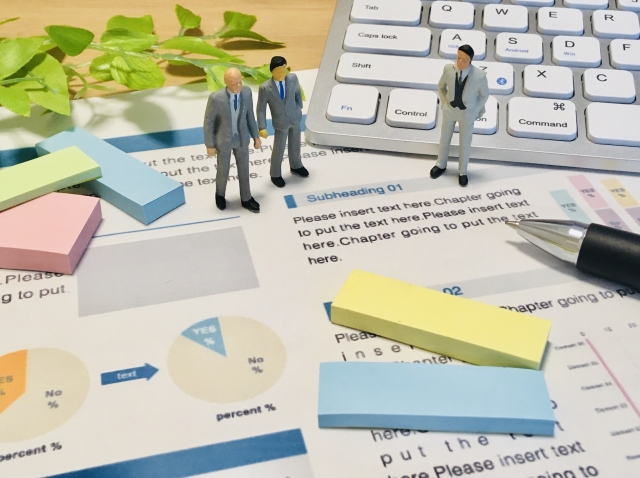
今回は、PC版TikTokの使用方法やできること・できないことをご紹介しました。TikTokはスマホアプリのイメージが強いですが、PC版からも動画の投稿などは可能です。機能が制限されているものもありますが、スマホよりも大きい画面で操作できることから、効率的に作業を行いたい場合はPC版を活用した方がよいでしょう。
また、PC版だとスマホ版では利用できないインサイトデータのダウンロードもできます。分析データをもとに運用することも可能なので、マーケティングに活用するならPC版の利用がおすすめです。
ご興味を持っていただける方は、以下のフォーム送信をお願いします。
別途、営業担当よりご連絡をさせていただきます。
